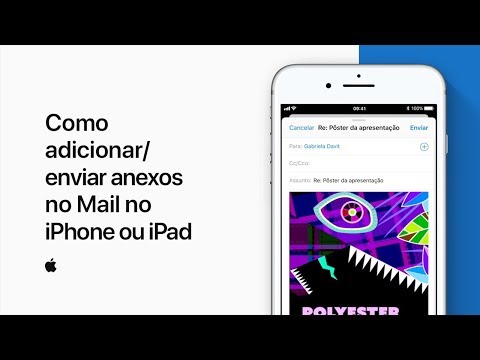Se quiser alterar as configurações do mouse no Windows 8, você pode fazer isso usando controles simples.
Passos

Etapa 1. Abra o menu Iniciar e digite "Mouse
"Selecione Configurações e clique na opção" Mouse "no canto superior esquerdo da tela.

Etapa 2. Selecione uma nova velocidade de clique duplo deslizando o cursor onde deseja, entre "Lento" e "Rápido
"Você pode testar a velocidade na pasta à direita. Você também pode inverter os botões primário e secundário e ativar o" Click lock "a partir daqui.

Etapa 3. Clique na guia "Ponteiros" e selecione o tipo de ponteiros que deseja em "Esquema
Você verá um modelo para cada tipo de ponteiro à direita.

Etapa 4. Clique na guia "Opções do Ponteiro" e selecione uma velocidade do Ponteiro
Você também pode adicionar trilhas, mostrar localização e outras opções nesta tela.

Etapa 5. Selecione a guia "Roda"
Selecione a opção desejada, como "Uma tela por vez" para saber quanto cada clique da roda rola para baixo. Clique em "Aplicar" para aplicar todas as alterações.